Отключение графики в BIOS Gigabyte может показаться сложной задачей для неподготовленного пользователя. Однако следуя подробной инструкции, вы сможете справиться с этой задачей без особых проблем. Важно отметить, что процедура отключения графики в BIOS может значительно отличаться в зависимости от модели материнской платы Gigabyte. Предлагаемая ниже инструкция является общей и поможет вам ориентироваться в процессе.
Шаг 1: Включите компьютер и нажмите клавишу Del или F2 (в зависимости от модели материнской платы Gigabyte), чтобы войти в BIOS.
Шаг 2: Используйте стрелки на клавиатуре, чтобы выбрать раздел "Advanced" (Расширенные) или "Advanced BIOS Features" (Расширенные параметры BIOS).
Шаг 3: Найдите параметр, отвечающий за графику. Обычно он называется "Primary Display" (Первичный дисплей), "Graphics Configuration" (Настройка графики) или похожим образом.
Шаг 4: Используйте клавиши Enter или пробел, чтобы выбрать параметр графики.
Шаг 5: В выпадающем меню выберите опцию "PCI-E" или "PEG" для использования дискретной графической карты. Если же вы хотите отключить графику полностью, выберите опцию "Disabled" (Отключено).
Шаг 6: Нажмите клавишу F10, чтобы сохранить изменения и выйти из BIOS.
После выполнения всех этих шагов графика будет отключена в BIOS Gigabyte. В случае, если у вас возникнут сложности или задачи будут отличаться от описанных в инструкции, рекомендуется обратиться к официальной документации или технической поддержке Gigabyte для получения дополнительной информации.
Важность отключения графики в BIOS Gigabyte
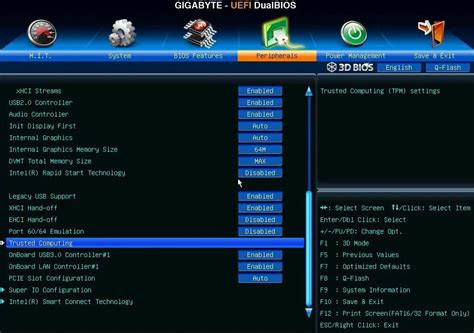
Отключение графики в BIOS может привести к следующим преимуществам:
- Увеличение производительности: При отключении интегрированной графики пользователь может установить отдельную дискретную графическую карту, которая предлагает более высокую производительность и поддержку более сложных задач, таких как игры или графические приложения.
- Расширенная совместимость: Отключение графики в BIOS позволяет легче решать проблемы совместимости. Иногда интегрированная графика может вызывать конфликты с драйверами или другими компонентами системы. Отключение этой функции может привести к более стабильной работе компьютера.
- Больше ресурсов для других задач: Отключение графики освобождает память системы и процессорные ресурсы, что может быть полезно для выполнения других задач, требующих большего объема ресурсов.
Отключение графики в BIOS Gigabyte - это довольно простая и эффективная процедура, которая может помочь улучшить производительность и стабильность вашей системы. Однако, прежде чем выполнить этот шаг, рекомендуется ознакомиться с инструкциями в руководстве пользователя или связаться с технической поддержкой Gigabyte для получения дополнительной информации и рекомендаций.
Предотвращает конфликты при установке дополнительных видеокарт

Отключение графики в BIOS Gigabyte может быть особенно полезным при установке дополнительных видеокарт в компьютер. При использовании нескольких видеокарт могут возникать конфликты, связанные с ресурсами и настройками графического адаптера.
Отключение графики в BIOS Gigabyte позволяет активировать только одну видеокарту и предотвращает возможные конфликты с другими устройствами. Это особенно важно, если вы планируете использовать дополнительные видеокарты для расширения возможностей графической обработки или для подключения нескольких мониторов.
Процедура отключения графики в BIOS Gigabyte достаточно простая. Вам потребуется зайти в BIOS системы, найти соответствующие настройки и отключить интегрированный графический адаптер. Обычно эта опция находится в разделе "Advanced" или "Integrated Peripherals".
После отключения графики в BIOS Gigabyte рекомендуется сохранить изменения и перезагрузить компьютер. Это позволит активировать изменения и предотвратить возможные конфликты при установке дополнительных видеокарт.
Помните, что процедура отключения графики в BIOS может различаться в зависимости от конкретной модели материнской платы Gigabyte. Поэтому перед выполнением любых изменений в BIOS рекомендуется ознакомиться с руководством пользователя или обратиться к производителю для получения подробной информации и инструкций.
Увеличивает производительность системы

Отключение графики в BIOS Gigabyte может значительно увеличить производительность вашей системы. Зачастую интегрированное графическое ядро процессора неспособно обеспечить высокую производительность и графическое качество, особенно при выполнении требовательных задач, таких как игры или редактирование видео.
Выключение графики позволяет освободить ресурсы системы, которые ранее были заняты интегрированной графикой. Это позволяет вашей системе работать более эффективно, улучшая общую скорость работы и отзывчивость.
| Преимущества увеличения производительности системы: | Недостатки увеличения производительности системы: |
| - Более плавная и быстрая работа приложений | - Потребление электроэнергии может быть выше из-за активации дискретной графики |
| - Улучшенные графические возможности для игр и видеоредакторов | - Дополнительные тепловыделения и возможное перегревание системы в результате работы дискретной графики |
| - Повышенная производительность при многозадачности и выполнении требовательных задач | - Возможность установки и обслуживания дискретной графической карты может быть сложной и требует дополнительных затрат времени и денег |
Если вы не пользуетесь играми или редактированием видео и предпочитаете улучшенную производительность системы, то отключение графики в BIOS Gigabyte может быть отличным решением для вас.
Обеспечивает более стабильную работу компьютера
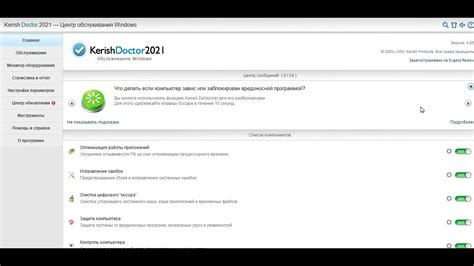
Отключение графики в BIOS Gigabyte может быть полезным для обеспечения более стабильной работы компьютера.
При использовании графической карты, интегрированной в материнскую плату, возникают некоторые ограничения. Они могут влиять на производительность и функциональность вашей системы. Однако, если у вас установлена отдельная графическая карта, то вы можете отключить интегрированную графику в BIOS, чтобы избежать этих проблем.
Когда интегрированная графика отключена, вся обработка графического контента будет осуществляться отдельной графической картой. Это может улучшить производительность вашей системы, особенно при выполнении сложных задач, таких как игры или видеоредактирование.
Кроме того, отключение интегрированной графики также может снизить тепловыделение и потребление энергии вашего компьютера, что позволит ему работать более эффективно и стабильно.
Если у вас есть отдельная графическая карта и вы испытываете проблемы с производительностью или стабильностью своей системы, попробуйте отключить интегрированную графику в BIOS Gigabyte и оцените результат. Возможно, это поможет вам улучшить работу компьютера и получить более стабильное и плавное воспроизведение графического контента.
Позволяет настроить BIOS для оптимальной работы графических приложений

В BIOS Gigabyte есть возможность настроить различные параметры, которые позволяют оптимизировать работу графических приложений. Это особенно важно для геймеров или профессионалов, работающих с требовательными графическими программами.
Одним из ключевых параметров, связанных с графикой, является режим работы PCI-E. В BIOS Gigabyte вы можете выбрать режим графического слота PCI-E Gen, который наиболее подходит для вашей видеокарты. Например, если у вас есть современная видеокарта, то лучше выбрать режим Gen 3, чтобы получить максимальную производительность.
Кроме того, в BIOS Gigabyte можно настроить такие параметры как разрешение и частоту обновления монитора, а также включить или отключить функции VSync и Anti-Aliasing. Эти параметры позволяют получить наилучшее качество отображения графики в приложениях.
Еще одна важная опция, которую можно настроить в BIOS Gigabyte, это память видеокарты. Вы можете указать, сколько памяти должно быть выделено для графических приложений. Если у вас есть мощная видеокарта и вы работаете с требовательными графическими программами, то рекомендуется увеличить выделенную память для оптимальной производительности.
И наконец, в BIOS Gigabyte есть возможность настроить различные энергосберегающие параметры для графики. Вы можете выбрать режим работы, который наиболее соответствует вашим потребностям: максимальная производительность или максимальное время работы от батарейного питания.
Дает возможность использовать систему без дискретной видеокарты

Чтобы отключить графику в BIOS Gigabyte, выполните следующие шаги:
- Запустите компьютер и нажмите клавишу DEL, чтобы войти в BIOS. Если такая клавиша не работает, попробуйте F2 или F10.
- Перейдите в раздел "Advanced" или "Advanced Settings".
- Найдите опцию "Integrated Graphics" или "Primary Display".
- Выберите "Disable" или "None" в качестве значения.
- Нажмите клавишу F10, чтобы сохранить изменения и выйти из BIOS.
После этого ваш компьютер будет использовать только встроенную графику процессора и не будет использовать дискретную видеокарту. Это может снизить энергопотребление и повысить стабильность работы системы.
Уменьшает энергопотребление компьютера

Путем отключения графики в BIOS вы можете значительно снизить энергопотребление вашего компьютера. Это особенно полезно, если вы не планируете использовать графическую карту или если ваша система не требует высокой производительности графики.
Однако перед отключением графики в BIOS необходимо убедиться, что ваша система сможет работать без графической карты. Если ваш компьютер требует графики для работы операционной системы или каких-либо приложений, то отключение графики может привести к непредсказуемым проблемам или недоступности некоторых функций.
Если вы уверены, что ваша система может функционировать без графической карты, вы можете перейти в BIOS Gigabyte и отключить ее. Для этого обычно требуется зайти в раздел "Advanced Settings" или "Advanced BIOS Features" и найти соответствующий параметр отключения графики.
Помните, что изменение настроек BIOS может быть опасным и может привести к неправильной работе вашего компьютера, если вы не знаете, что делаете. Рекомендуется обратиться к руководству пользователя вашей материнской платы или проконсультироваться с профессионалом, прежде чем вносить какие-либо изменения в BIOS.
Легко выполнить процедуру отключения графики в BIOS Gigabyte
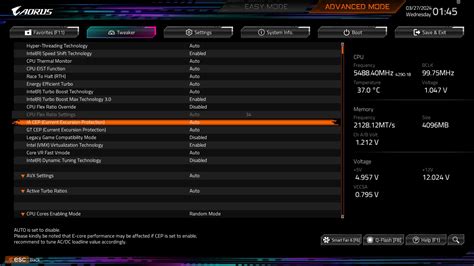
Прежде всего, необходимо загрузиться в BIOS, нажав определенную клавишу при запуске компьютера. Обычно это клавиша Delete или F2, но иногда может потребоваться другая клавиша. Загрузка в BIOS обычно происходит во время начального экрана загрузки, где может быть отображен логотип Gigabyte.
После того, как Вы загрузились в BIOS, Вы увидите различные вкладки и опции. Необходимо найти вкладку, связанную с графикой или видео, обычно она называется "Integrated Graphics" или "Video Settings".
| Шаг | Инструкция |
|---|---|
| 1 | Выберите вкладку "Integrated Graphics" или "Video Settings". |
| 2 | Найдите опцию, связанную с отключением графики. Обычно она называется "Primary Display" или "Initiate Graphic Adapter". |
| 3 | Выберите опцию, отвечающую за использование встроенной графики или другого графического адаптера. |
| 4 | Измените значение опции на "Disabled" или "None". |
| 5 | Сохраните изменения и выйдите из BIOS. |
После того, как Вы сохраните изменения и выйдете из BIOS, графика будет отключена. В случае необходимости, вы можете включить ее обратно, повторив эту процедуру и выбрав соответствующую опцию.
Отключение графики в BIOS Gigabyte - это простая и полезная процедура, которая может помочь в различных ситуациях. Убедитесь, что Вы внимательно следуете инструкциям и сохраняйте все изменения, чтобы избежать нежелательных проблем с компьютером.